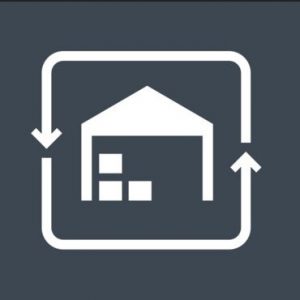カラーミーショップ注文取込設定 (売上として取り込む場合1・スマレジ/本アプリの設定)
カラーミーショップの受注をスマレジに売上として取り込む場合は商品同士が連携できるよう商品コード/型番を設定するほか、スマレジが売り上げ情報を取り込めるようにあらかじめ設定が必要です。受注として取り込むと売り上げと在庫の両方をスマレジで一元管理することができます。
1. 取込用レジ端末を作成
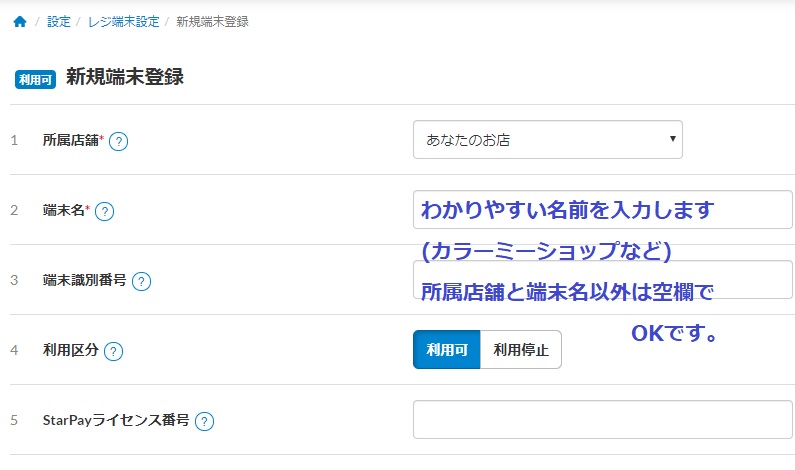
に進み、[+新規端末登録]をクリックし、売り上げを取り込む用のレジ端末を作成します。
※所属店舗は売り上げを取り込む店舗を選択してください。端末名は自由に設定してください。
※レジ端末実機としてのiPad,iPhoneは必要ありません。
※レジ端末を作成する店舗の締め方式は「自動締め処理」を推奨します。「手動締め処理」の店舗の端末を指定する場合は後のアプリでの取り込み設定で「売上として取り込む際に締め処理なしで取り込む」にチェックを入れて設定の上、締め処理を行う際には毎回最初にスマレジWEB管理画面で日時処理>(締め処理を行う日付で検索)>売上を取り込む店舗を選択と進み、売り上げを取り込む用のレジ端末について「精算実施」をしてください。
作成した取り込み用レジ端末のIDを控えておきます。
※端末識別番号ではありません
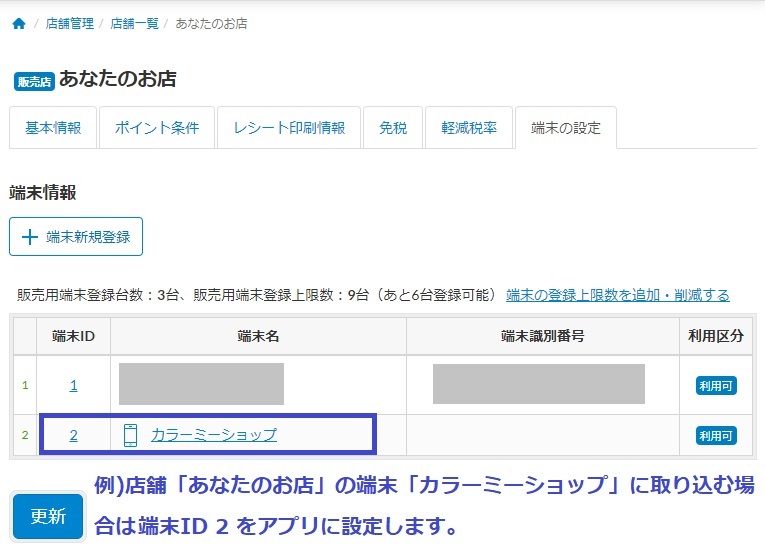
※端末識別番号ではありません
2. 取込用支払方法を作成
支払い方法メニューを開く
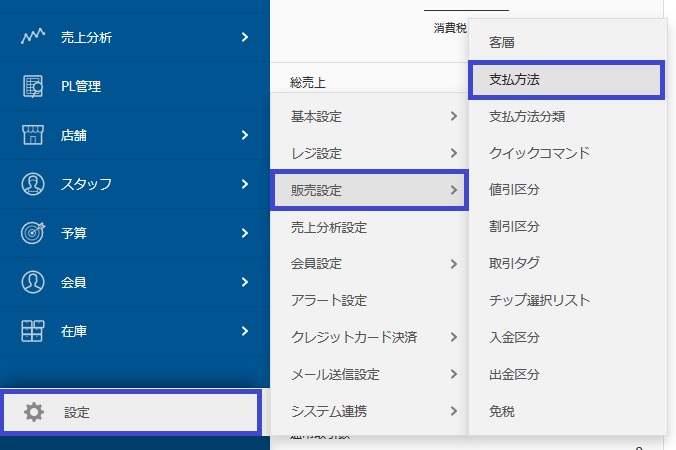
支払い方法を新規作成します。
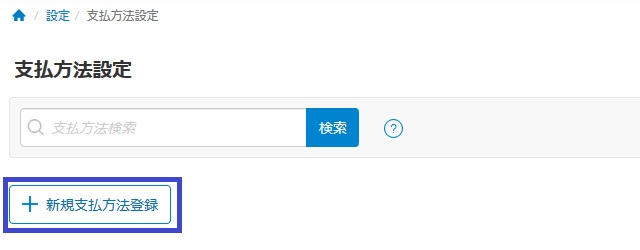
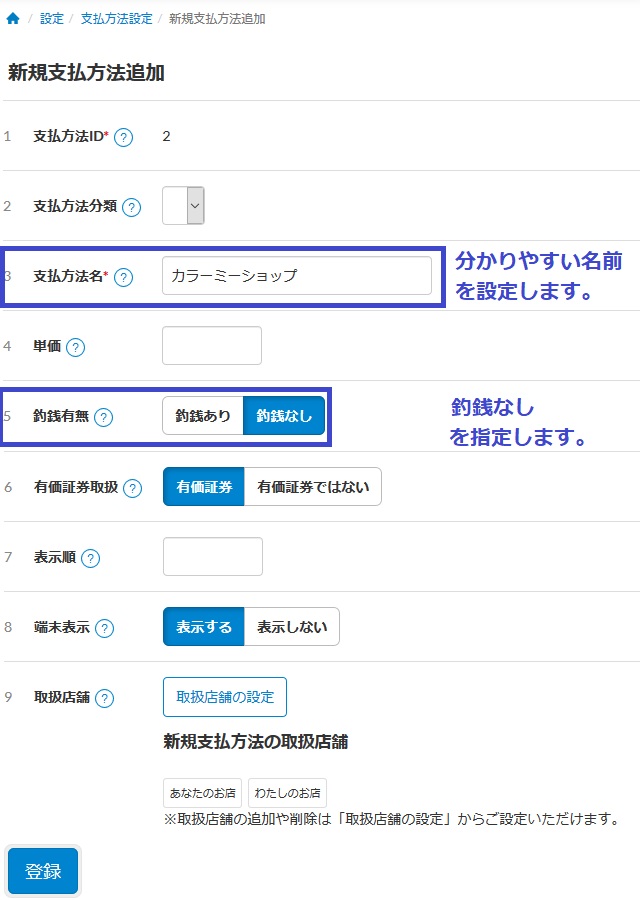
取扱店舗に取込先店舗が含まれていることを確認して[登録]をクリックします。
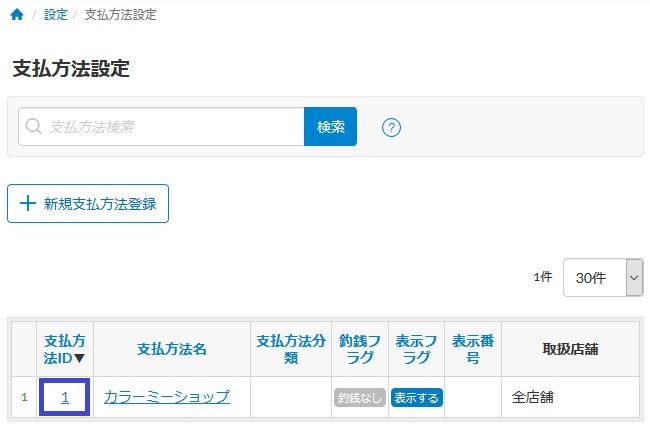
↓
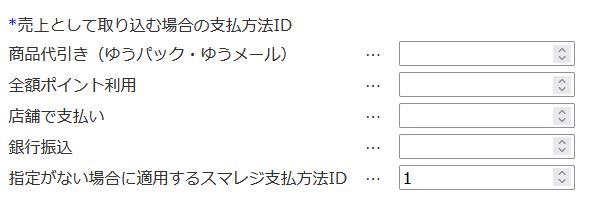
支払方法はカラーミーショップでの支払い方法に応じて振り分けることが可能です。
カラーミーショップの支払い方法に応じてスマレジの支払い方法も振り分けたい場合は カラーミーショップ管理画面 > ショップ作成 > 決済 を参照し、それぞれ対応するように支払方法を作成します。
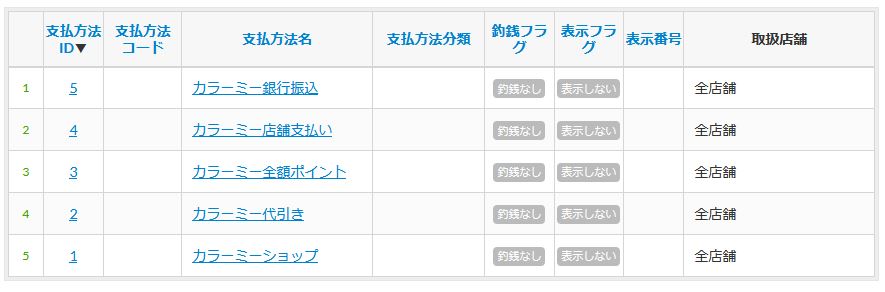
↓
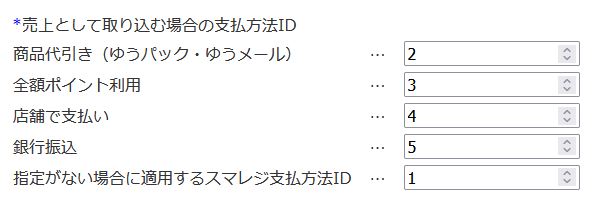
支払方法はすべて1対1である必要はなく、自由に組み合わせを決められますので特定の支払い方法だけを分けることも可能です。
下の例では「銀行振込」だけは「カラーミー銀行振込」、そのほかはすべて「カラーミーショップ」、の支払い方法でスマレジに売上登録します。

↓
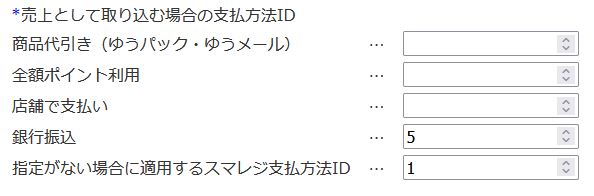
下記のように設定すると「店舗で支払い」は「カラーミー店頭払」、そのほかは「カラーミーショップ」の支払い方法でスマレジに売上登録します。

↓
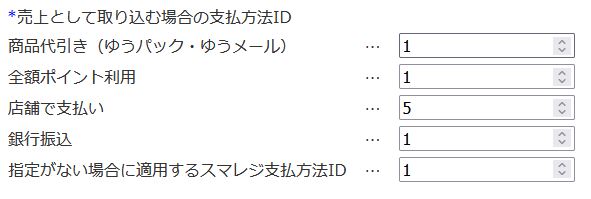
3,送料用商品と手数料用商品の作成
スマレジ管理画面 > 商品 > 商品登録 > 新規登録
からカラーミーショップの送料・手数料(代金引換手数料やギフト手数料など送料以外の諸費用)用の商品を登録します。
・商品コード、商品名、部門名は自由に設定してください。
・商品単価は0円、在庫管理区分は「在庫管理対象外」に設定してください。
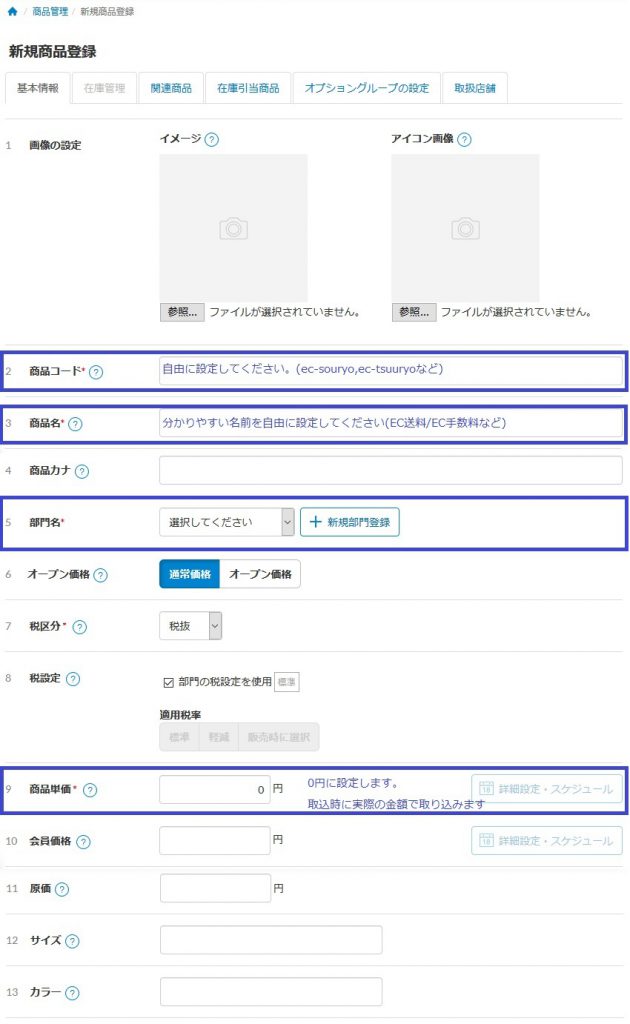
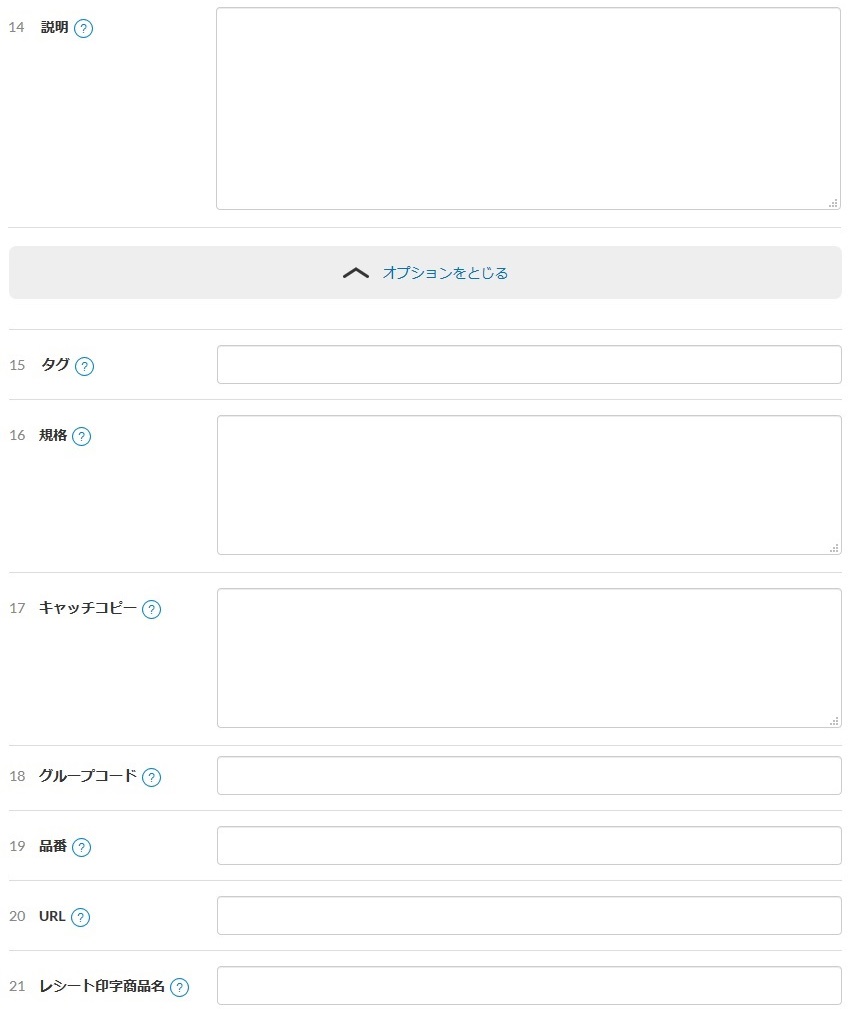
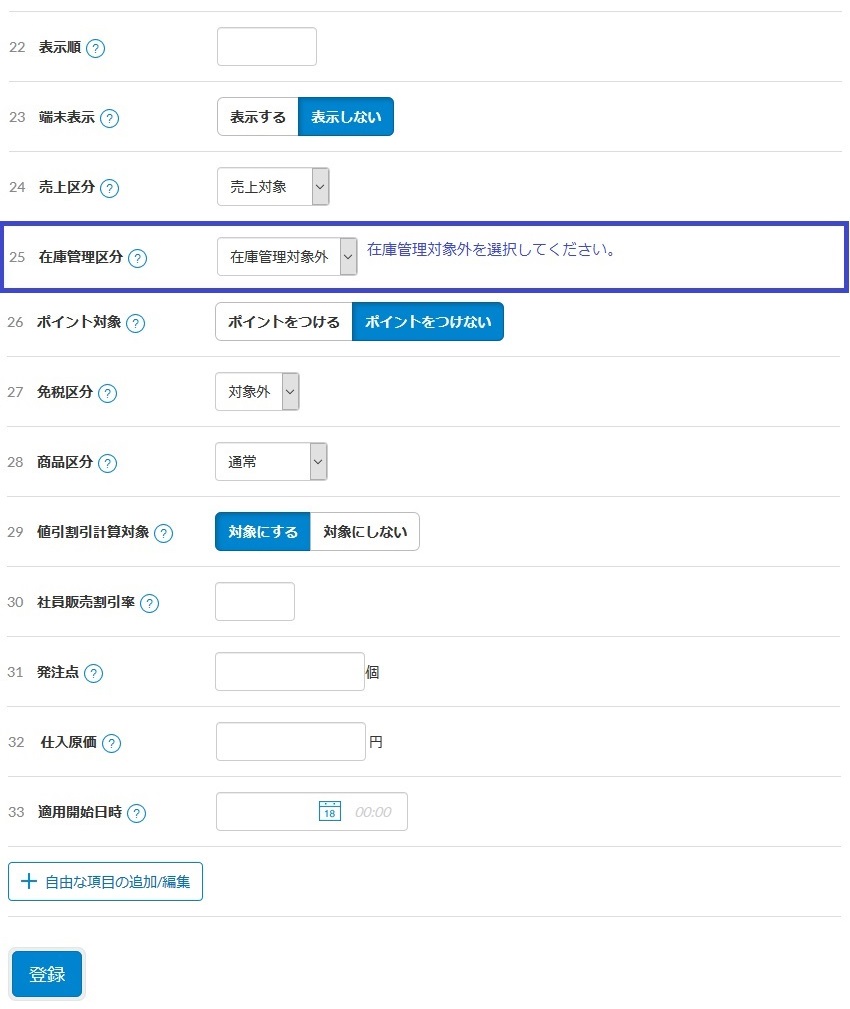
からカラーミーショップの送料・手数料(代金引換手数料やギフト手数料など送料以外の諸費用)用の商品を登録します。
・商品コード、商品名、部門名は自由に設定してください。
・商品単価は0円、在庫管理区分は「在庫管理対象外」に設定してください。
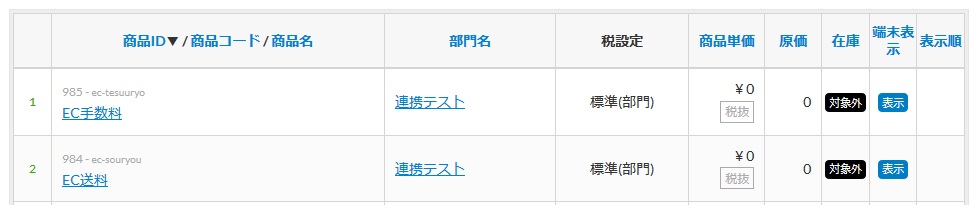
4,API受信設定
スマレジ管理画面 > 設定 > システム連携 > スマレジAPI設定 > API受信設定 タブ
に進みます。
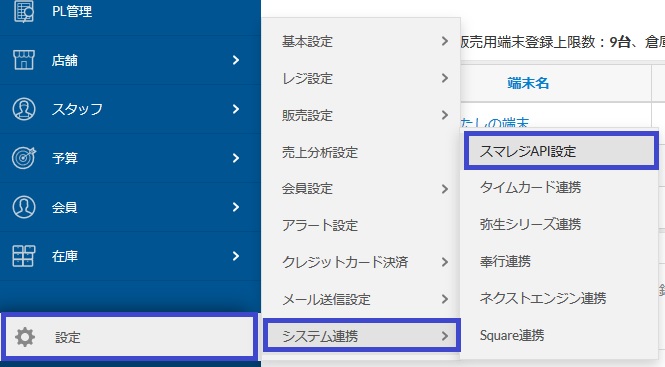
機能設定 取引情報更新 / 取引情報参照 > 利用する にし、
最下部までスクロールして[更新]で入力を確定する。
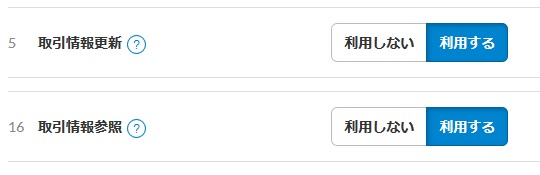
最下部までスクロールして[更新]で入力を確定する。
※ 機能の番号はプランにより異なる場合があります。
5,受注取込設定
・初めて設定する場合
弊社アプリ管理画面 > 「稼働には下記の設定が必要です」の一覧のうち、「カラーミーショップからスマレジへの受注取り込み設定が完了していません」枠内のリンク
・設定を変更する場合
弊社アプリ管理画面 > カラーミーショップからスマレジへの受注取り込み設定
取込先店舗、取込方法、端末ID、支払方法ID、送料用商品ID、手数料用商品IDを入力して[設定]をクリック、
スマレジの設定を確認し、OKであれば受注メール取込用メールアドレスが表示されます。
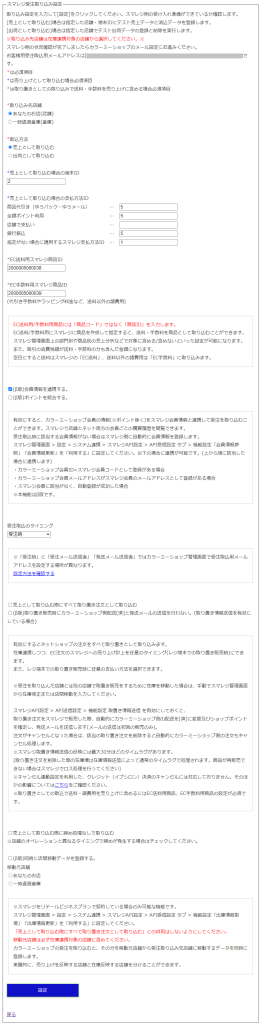
スマレジの設定を確認し、OKであれば受注メール取込用メールアドレスが表示されます。
カラーミーショップの注文をスマレジの取置きとして取り込むには
受注取込設定の「売上として取り込む際にすべて取り置き注文として取り込む」にチェックを入れて設定すると、カラーミーショップの注文をスマレジの取り置きとして取り込みます。取り置き販売として取り込むと以下のメリットがあります。
- 在庫連携は注文のタイミングで行いつつ、売り上げの計上は出荷のタイミングなど、任意の時点で行うことができます。
- 取置き情報送信を有効にすると、取置きの販売に連動してカラーミーショップ出荷[済]設定と発送メール送信、取置きの削除に連動してカラーミーショップ注文キャンセルが可能です(※キャンセル連動設定を利用したクレジットカード(イプシロン)決済のキャンセルには対応しておりません)。

※カラーミーショップの受注を取り込んだ店舗とは別の店舗で取置き販売をする場合は、いったん取り置きを削除し、取り置き販売をする店舗でスマレジ端末から取置き登録・取置き販売を行ってください。
取置き販売/削除に合わせてカラーミーショップ出荷[済]設定、発送メール送信、受注キャンセル連動を希望する場合は、スマレジ管理画面 > 設定 > システム連携 > スマレジAPI設定 > API送信設定 タブ > 機能設定 取置き情報送信 を 「利用する」に設定してください。
締め方式が「手動締め処理」の場合
締め方式が手動締め処理の場合、売り上げを取り込む用の端末については自動的に締め処理は行われないため、端末からの精算・締め処理のみを行っていると売り上げを取り込む用の端末に未精算が溜まっていきます。
締め方式が「手動締め処理」の店舗に売り上げとして取り込む場合はアプリの取り込み設定画面で「売上として取り込む際に締め処理なしで取り込む」にチェックを入れて設定の上、 締め処理を行う際には毎回最初にスマレジWEB管理画面で日時処理>(締め処理を行う日付で検索)>売上を取り込む店舗を選択と進み、売り上げを取り込む用のレジ端末について「精算実施」をしてください。
売上を取り込む用の端末が所属する店舗は締め方式を「自動締め処理」にすることを推奨します。
6,送料用商品/手数料用商品の在庫連携除外設定
弊社アプリ管理画面 > 在庫連動除外アイテム > 在庫連動除外アイテム操作
で 3 で作成した送料用商品と手数料用商品を除外対象に追加します。
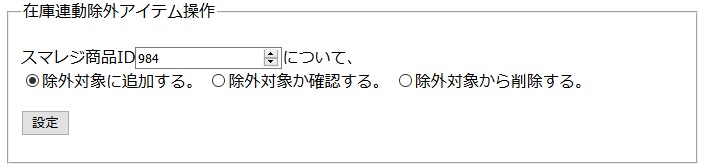
以上でアプリ・スマレジ側設定は完了です。カラーミーショップ側の設定はこちら